Settings bluetooth hearing aid что это
Подробный разбор полезных функций и настроек вашего смартфона продолжается и сегодня речь пойдет о настройках звука, которые вы можете найти в меню «Для разработчиков».
В прошлой статье (ссылку на которую найдёте ниже) я показал несколько пунктов, которые я рекомендую отключать, а так же подробно остановился на настройке «Буфера журнала», если ещё не читали, то рекомендую ознакомиться после прочтения этой публикации.
Ну что же, без лишних слов приступаем к подробному обзору и первым пунктом, смысл которого я бы хотел объяснить, станет:
Отключить абсолютный уровень громкости Bluetooth
Основным назначением этой настройки является недопущение перегрузки подключённых по Bluetooth наушников и колонок. Если активировать этот переключатель, устройству будет запрещено выходить на максимальную мощность.
Именно поэтому если в ваших беспроводных наушниках, при подключении к смартфону, звук становиться сильно тише привычного уровня, я рекомендую отключить абсолютный уровень.
Отключить аппаратную разгрузку профиля
Этот пункт, как правило не требует вмешательства пользователя смартфона, но в очень редких случаях, при отсутствии звука в Bluetooth наушниках, его нужно включить в настройках. Если же у вас всё работает, никаких действий производить не нужно.
Версия Bluetooth AVRCP
Настройка поддерживается на смартфонах с Android 8.0 и выше, и отвечает за взаимодействие между двумя устройствами (наушники и телефон).
Скорее всего на вашем смартфоне выставлено значение «AVRCP 1.4» (по умолчанию), но я рекомендую выбрать «AVRCP 1.5», так как в этой версии сохранены все возможности 1.4, но она лучше оптимизирована и на некоторых смартфонах может оказать положительное влияние на скорость отклика на различные команды, по типу: Переключение треков, повышение/уменьшение громкости, вызов голосового ассистента и так далее.
Версия Bluetooth MAP
Аудиокодек для передачи через Bluetooth
Для того чтобы вносить изменения в это меню, вам нужно знать какие кодеки поддерживаются вашими наушниками или колонкой. Самыми распространёнными являются AAC и SBC, а лучшими по качеству передаваемого звука (из доступных) LDAC и Qualcomm aptX HD Audio.
Подчёркиваю, если ваши наушники работают только с SBC, от того что вы выберете тот же LDAC, качество не улучшится, это важно понимать.
Частота дискретизации при передаче через Bluetooth
Чем больше, тем лучше, но чем лучше, тем больше ресурсов на передачу и кодирование расходует смартфон. Как и предыдущий пункт должен поддерживаться не только смартфоном, но и Bluetooth устройством, иначе настройка будет сброшена до стандартного значения (44.1 кГц). Оптимальной принято считать 48.0 кГц.
Последующие пункты настраиваются только если наушники подключённые к смартфону поддерживают LDAC и aptxHD. Но при редактировании помните, что при выборе максимального качества звука, радиус приёма сигнала может сильно сократиться.
С настройками звука закончили, если вам интересно почитать про настройки графики, напишите об этом ниже и в ближайшее время я создам подробную инструкцию.

Каждый год ИТ-гигант Гугл презентует миру новую версию своей ОС Андроид, которая ежегодно усовершенствуется в плане защиты, внешнего вида и стабильности. Если 9 Андроид только набирает популярность и смартфоны разных брендов только начали получать обновления, то 10 версия Андроид пока - загадка для всех и о ней известно совсем немного.
Специально для наших читателей мы собрали максимальное количество известной в сети интернет информации о будущей ОС Android 10. Итак, предлагаем вам познакомиться с 10 версией зеленого робота.
↑ Темная тема Андроид 10.

Среди пользователей «яблочных» устройств давно появилось желание реализации темной темы, а если точнее, то они просят об этом свыше 6 лет. Разработчики игнорируют эти просьбы от тех, на ком они зарабатывают не малые деньги. Андроид-пользователи также хотят получить темную тему на свои смартфоны, но это желание появилось у них относительно недавно, и в 9 версии ОС эта «фишка» частично реализована.
По проведенным исследованиям, темная тема оформления выдает положительный результат в показателях автономности смартфонов, получивших ОЛЕД или АМОЛЕД матрицы. Заряд батарейки был сэкономлен до 60 %, что можно назвать весьма хорошим показателем.
Исходя из этого, Дарк Мод даст возможность включать и выключать темную тему в зависимости от времени и в любой удобный момент, предоставляя пользователям право выбора. Дарк мод будет распространяться не только на шторку уведомлений или меню настроек, но и на фирменное ПО от Гугл.
↑ Продумали систему разрешений для сторонних приложений.
Если в 9 версии система настроек доступа программ к определенным опциям была продумана достаточно хорошо, то в обновлении Андроид 10 ее усовершенствовали еще лучше. Настройка программ продумана вплоть до использования опций гаджета в активном режиме.
При работе приложения, можно будет использовать микрофон, геолокацию и т.п., а при блокировке или сворачивании утилиты, выбранные компоненты будут отключены. Так что, для тех, кто думает, что за ним следят, теперь можно будет не переживать, без их ведома, никто не сможет это сделать.
↑ Режим компьютера.


Помните разработку от Samsung под названием DeX? Отныне такой режим будет реализован на системном уровне. Режим разработчика получил мод под названием Force Desktop, дающий возможность подключить устройство к монитору с имитацией декстопного ПК. Это отличное решение, ибо смартфоны давно выполняют множество функций, как в ПК.
↑ Safety Hub

Опция, цель которой – спасение жизни человека в тех или иных обстоятельствах. Активация данной опции, в ситуации, когда владелец Андроид гаджета попадает в аварию на своем авто, мотоцикле или велосипеде, позволяет автоматически связаться с выбранными ранее контактами и сообщить им о происшествии. Это очень полезная опция, особенно для родителей, она позволит им первыми узнать о том, что с их чадом что-то произошло. Сейчас эта опция пока не доступна к использованию. О ней даже не заявляли публично на I/O 19.
Пока сложно понять, как Андроид смартфон определит ситуацию, когда его владелец попал в дорожно-транспортное происшествие. Есть вероятность, что для этого будут задействованы определенные датчики, активно устанавливаемые в новые мобильные гаджеты. Этот режим могут получить далеко не все смартфоны. Есть вероятность, что Гугл дополнительно поделится информации о новой функции в новой версии ОС незадолго до релиза финальной версии. Это мероприятие компания запланировала на 3 квартал 2019 года, а точнее новая прошивка выйдет к середине августа.
↑ Android 10 Q – настройки разработчика более усовершенствованные.


В данном меню всегда было множество настроек, но в 10 версии ОС этот список будет расширен. Сообщается о возможности активации и настройки многооконного режима с приданием им произвольных форм. Также обещано появление возможности подборки драйверов для игр и захвата экрана. Опция Always on Display будет доступна на всех устройствах с новой операционной системой, но не стоит забывать, что IPS - матрицам она вредна и бесполезна.

В меню быстрых настроек, кроме режима Не беспокоить и Авиамода, появится опция, позволяющая деактивировать все датчики, даже акселерометр и гироскоп. Как будет называться эта опция, пока никто не знает.
На экране блокировки появится смарт-блокирование и блокирование при утрате доверия к гаджету. Скорее всего, речь идет о случае потери вашего смартфона.
↑ Изменения коснулись и интерфейса.

Кроме появления новой темы, пользователям будет доступна кастомизация внешнего вида. Юзеры смогут менять цветовой акцент, внешний вид значка и отображение их на рабочем столе. Теперь для изменения шрифта, не придеться получать права суперпользователя.
Компания Гугл планирует внедрить некоторые возможности из MIUI, Samsung Experience, Flyme и прочих лаунчеров.
↑ Опция распознавания лица.

Данная возможность реализована в этой операционной системе еще с 4 версии Андроид, но ее надежность вызывает много вопросов. Ее научились обходить при помощи фотографии пользователя. Гугл сделают ее более надежной, быстрой и точнее, как в прошивках различных производителей. В обновлении будут применяться инфракрасные камеры и проекторы, а также иные датчики.
↑ Специальные возможности.
Для людей, которые имеют проблемы со слухом также появилось новшество в данном меню. Если активировать функцию setting_bluetooth_hearing_aid в подпункте Feature flags, то в меню со Специальными возможностями появляется функция для добавления слухового аппарата, которая пока называется Hearing aids .
↑ Батарея.

В меню батареи разработчики тоже добавили пару пунктов:
-Умный режим энергопотребления.

Ее активация дает возможность смартфону самостоятельно регулировать фоновую нагрузку на процессор и сети, при этом происходит значительное продление срока жизни аккумулятора. В данной версии эту опцию просто улучшили. При активации умного режима энергопотребления, система автоматически переключается на темный режим оформления.
Кроме этого, режим стал на порядок «умнее». В данной версии ОС, AI система анализирует ваше использование смартфона в течении дня и подбирает подходящий момент для активации энергосберегающего режима.
-Отображение оставшегося время работы смартфона.
Если вы забыли поставить свой смартфон на зарядку, то в быстрых настройках будет отображено примерное время, которое осталось для полного расхода заряда. Если же устройство стоит на зарядке, то будет виден процент, насколько оно заряжено.
↑ Подключение к Wi-Fi через QR-код.

Все привыкли, что для подключения к чужому Wi-Fi соединению нужно знать от него пароль. Этот метод не гарантирует стопроцентную защиту для вашей сети. Не исключен вариант случайного подбора пароля к вашей сети. В новой версии Андроид был добавлен еще один вариант защиты беспроводного подключения - QR-код. Именно он должен обезопасить ваш Интернет от подключений нежелательных гостей и при этом облегчить подсоединение для пользователей, с которыми вы не прочь поделиться своим соединением. Не понятно одно, смогут ли пользователи с более старой версией Андроид использовать эту функцию, или она будет доступна только для Android Q.
↑ Функция Записи с экрана устройства.

Раньше пользователи записывали экран только при помощи стороннего ПО, как AZ ScreenRecorder. Да, вопросов к этим приложениям нет, работают они отлично, но есть «жирный» недостаток, невозможность записывать звук. С появлением новой версии ОС, эта функция стала доступной. Для возможности воспользоваться ею, нужно активировать настройку в Feature flags, которая спрятана в меню Для разработчика, settings_screenrecord_long_ press. После этого, станет доступна запись происходящего на экране по долгому тапу по кнопке Скриншот. Пока эта опция работает криво, но мы надеемся, что после официального выхода Android Q, все будет работать должным образом.
↑ Обновление диспетчера файлов.

Встроенные файловые менеджеры практически никто не использует, зачастую пользователи качают сторонние программы. Собственный файловый менеджер Андроид не пользуется популярностью, а главные его недостатки – слабый функционал, неудобное использование, хоть он и обновлялся множество раз за несколько лет. Похоже, что корпорация Гугл решила взяться за свое детище и сделали ему редизайн с добавление поисковой панели, а также добавили возможность отсортировать содержимое по типу.
↑ Значок для отображения новых уведомлений.
Отныне свежие уведомления отмечены при помощи специального значка в форме колокольчика. Этот значок отображается на протяжении 30 секунд, после получения последнего уведомления.
↑ Мелкие изменения и баг-фиксы.
- Легкое вибросопровождение при выделении текста или подключении к ПК;
- Удалили Android Beam
- Если уведомление не издает звука, система его скрывает;
- Появилась кнопка экстренного вызова в меню выключения;
- Понижена громкость звука завершения звонка;
- Расширен фукционал блокирования звонка;
- Появилась возможность активации запуска программ в отдельном окне без применения АДБ-комманд;
- Регулировка громкости больше не издает никаких звуков;
- В режиме Always on Display на экране будет отображаться текущий трек, который проигрывается;
- Полностью переработали функцию разблокировки по двойному нажатию;
- Двойной тап переводит на экран блокировки, а не на рабочий стол.
- Исправлены баги с регулировкой уровня громкости и режимом Не беспокоить.
↑ График тестирования Android Q Beta:

- Beta 1 — март.
- Beta 2 — апрель.
- Beta 3 — май.
- Beta 4 — июнь.
- Beta 5, начало третьего квартала
- Beta 6 (финальная бета) — конец третьего квартала 2019 года
- Финальный выпуск намечен на начало 2020 года.
Являюсь руководителем проекта, люблю андроид. Слежу за новинками, новостями, а так же помогаю решить проблему возникшую у пользователей в андроид смартфонах!

Наконец вышел первый официальный билд Android 10 Q. На данный момент опробовать будущую версию Android могут владельцы смартфонов Google Pixel.
На первый взгляд может показаться, что Android Q не сильно то и отличается от Android Pie. Но при детальном рассмотрении становится понятно, что Android Q будет отличаться от прошлых версий большим количеством новых функциональных возможностей и доработкой старых.
Сегодня мы более детально разберём особенности первой бета-версии Android Q.Те особенности, о которых вы прочитаете в сегодняшнем материале, не были упомянуты в официальном обзорном посте на сайте Google. Начнём.
Тёмная тема оформления
Пожалуй, это одна из самых ожидаемых функций Android Q. Пользователи просили о её введении ещё во времена Android Lollipop в 2014 году, когда был представлен обновлённый Material Design с обилием белого цвета. Google уже пытались добавить тёмный режим для всего интерфейса ещё в первых билдах Android Marshmallow, но по непонятным причинам, этот режим не дожил до полноценного выхода операционки. Та же история произошла и с Android Nougat.
Частично, черная тема была добавлена в Android 8.1 Oreo. Когда вы устанавливали тёмные обои рабочего стола – некоторые элементы интерфейса становились тёмными. В Android Pie у пользователей появилась возможность включать/отключать смену на тёмное при оформлении при установке обоев. Но это нельзя было назвать полноценным тёмным режимом, так как большинство частей интерфейса оставались белыми.
В Android Q вы наконец сможете применить тёмную тему оформления почти ко всему интерфейсу, а также некоторым приложениям. Включить тёмный режим, на данный момент, можно, активировав энергосберегающий режим. В утёкшей пару месяцев назад альфа-версии Android Q для включения тёмного режима был отдельный пункт в настройках, но его почему-то убрали. Если же вы не хотите, чтобы был включен энергосберегающий режим, вы можете активировать/деактивировать тёмную тему при помощи ADB-команд. Для этого вам понадобится компьютер.
Кастомизация интерфейса
Уже все привыкли к тому, что когда речь заходит о кастомизации интерфейса, то имеется ввиду установка сторонних прошивок (EMUI, TouchWiz, CyanogenMod и др.) или лаунчеров. Владельцам устройств с чистым Android приходилось довольствоваться тем, что есть.
С выходом Android Q у пользователей появится возможность несколько изменить внешний вид своего интерфейса (цвет значков, шрифт), без установки сторонних программ. Особо тут не разгуляешься, на выбор доступно всего 4 цвета: чёрный, зелёный, синий и фиолетовый. Но даже несмотря на такой скудный набор, это говорит о том, что в Google обратили внимание на возможность кастомизации интерфейса. Так что стоит ожидать появления большего количества возможностей в будущем. Также небольшой апгрейд получили иконки в меню быстрых настроек и панель поиска Google: для них была добавлена поддержка адаптивных иконок.
Ещё вы сможете выбрать шрифт для заголовков значков. Их не так много: Google Sans, Roboto, Noto Serif и Source Sans Pro.
Больше системных настроек
В Android Pie был добавлен новый подраздел в настройках “Для разработчиков” – Feature flags (системные настройки/флаги). Этот подраздел останется и в Android Q, получив несколько новых “flags”:
- settings_aod_imagewallpaper_enabled – позволяет показывать обои в режиме “Always on Display”. Ранее, эта функция была доступна только для Google Pixel 3 и 3 XL с выходом Android Pie.
- settings_audio_switcher – добавляет новую кнопку в окно уведомлений о текущем воспроизведении музыки/видео, которая позволяет переключаться между несколькими устройствами воспроизведения аудио.
- setting_bluetooth_hearing_aid – позволяет подключать Bluetooth-гарнитуру.
- settings_global_actions_grid_enabled – изменяет расположение меню настроек “Батарея”.
- settings_mobile_network_v2 – включает поддержку одновременной работы двух sim-карт.
- settings_screenrecord_long_press – активирует функцию записи происходящего на экране.
Воспроизведение звука
Наиболее интересная функция из представленных “Feature flags” – кнопка для переключения устройства вывода звука. Включить эту функцию можно зайдя в настройки “Для разработчиков” – “Feature Flags”, и активировав “settings_audio_switcher”.
Поддержка десктопного режима на системном уровне
Ещё одна крутая новинка Android 10 – это поддержка десктопного режима. Эта функция уже реализована в некоторым виде у Huawei и Samsung, и можно предположить, что она будет выглядеть примерно так же, как в Chrome OS.
Пока что это всё работает довольно криво, но Google наверняка “допилят” эту функцию к полноценному релизу Android Q. На рабочем столе вы сможете добавлять иконки приложений, менять обои, а все приложения открываются в отдельном окне.
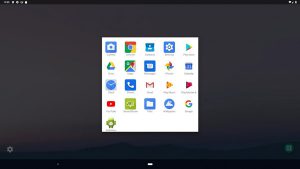
Специальные возможности
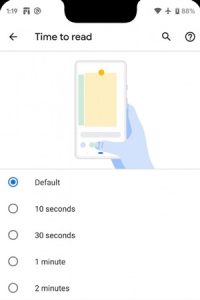
Активировав функцию setting_bluetooth_hearing_aid в подразделе “Feature flags”, в меню спец. возможностей появится новая функция, которая пока именуются как Hearing aids (добавление слухового аппарата). Эта функция предназначена главным образом для людей, имеющих проблемы со слухом.
Батарея
Умный режим энергопотребления.
Это очень полезная функция, которая была добавлена уже очень давно. Активировав её, система начинает сама регулировать все фоновые процессы, например автонастройка загрузки процессора и сети позволяет значительно продлить срок жизни батареи.
В Android Q этот режим был несколько улучшен. Теперь, когда стал доступен тёмный режим оформления интерфейса, система автоматически будет переключаться на него, если активируется умный режим энергопотребления. Как смена цветового оформления сможет повлиять на сохранность заряда аккумулятора? Google провели исследование, в результате которого удалось выяснить, что при тёмном оформлении удаётся сохранить до 60% заряда.
На этом изменения в режиме энергопотребления не закончились. Стоит отметить, что и сам режим стал “умнее”. В Android Pie вы могли активировать автоматический переход в этот режим, и если заряд опускался до 15-20%, то он тут же включался. Теперь же, благодаря усовершенствованию AI системы, она будет анализировать то, как вы пользуетесь смартфоном в течение дня, и подбирать подходящее время для включения энергосберегающего режима.
Отображение оставшегося время работы смартфона.
Если ваш смартфон не заряжается, то в меню быстрых настроек вы увидите примерное время, до которого ваш смартфон израсходует свой оставшийся заряд. Если же он заряжается, то будет отображаться процент заряда батареи.
Изменения в дизайне интерфейса
Монобровь и закруглённые углы в скриншотах.
В последние несколько лет появилась тенденция делать округлыми различные элементы интерфейса смартфона: это касается как флагманских, так и бюджетных устройств. Также стала нормой так называемая “монобровь”, или вырез в центре вверху экрана. Все эти вырезы и закругления уже поддерживаются в Android на системном уровне, но только не в скриншотах, по крайней мере, они выглядят довольно странно именно при открытии скриншотов экрана. В Android Q это будет исправлено.
Теперь все вырезы и закруглённые углы будут отображаться в скриншотах, как занятое чёрное пространство. Очень спорное нововведение. Некоторые люди могут воспринять эти чёрные пятна как какой-то глюк. Смотрите примеры таких скриншотов выше в статье.
Изменение меню “Информация о приложении”.
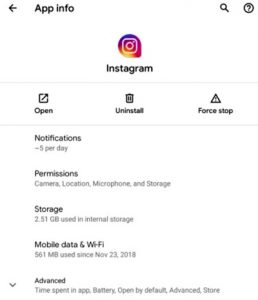
Меню “Информация о приложении” было полностью переделано. Была добавлена новая кнопка, с помощью которой можно запустить приложение. Новый пункт “Уведомления” показывает среднее количество присылаемых приложением уведомлений в сутки.
Значки в главном меню “Настройки”.
Все значки главного меню “Настройки” были обновлены в соответствии с новым Material Design 2.
Закруглённые углы в меню уже запущенных приложений.
В продолжение темы о закруглённых углах стоит отметить, что выделенное вами окно приложения в меню уже запущенных приложений имеет закруглённые углы. Вероятно, это небольшое изменение будет работать только на устройствах Google Pixel.
Подключение к Wi-Fi через QR-код
Как правило, чтобы подключиться к чужой Wi-Fi сети необходимо ввести пароль. Но этот способ не защищает вашу сеть на 100%. Не исключён даже тот вариант, что какой-нибудь человек случайно подберёт пароль к вашей сети. В Android Q добавили ещё один способ защиты Wi-Fi – QR-код.
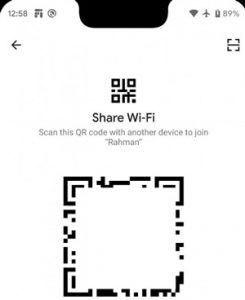
Этот способ сможет обезопасить вашу сеть от случайных подключений, а с другой стороны, он облегчит подключение тем людям, с которыми вы хотите поделиться своим Wi-Fi. Неясно одно, будет ли эта функция доступна для старых версий Android, или же только для Android Q.
Запись происходящего на экране
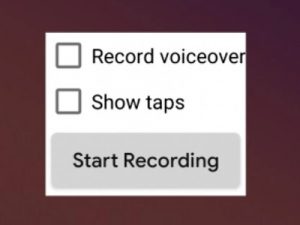
Раньше записать происходящее на экране можно было только с помощью сторонних приложений, например, AZ Screen Recorder. Хотя эти приложения выполняют свою работу достаточно хорошо, у них есть один большой недостаток: вы не можете записать звук с их помощью. К слову, на других популярных операционных системах, таких как iOS, функция записи происходящего на экране поддерживается на системном уровне.
С выходом Android Q эта функция появится и у Android-пользователей. Чтобы воспользоваться функцией записи экрана, вы должны активировать настройку settings_screenrecord_long_press в подразделе “Feature flags” в настройках “Для разработчика”. После этого вы сможете записывать происходящее на экране, сделав долгий тап по кнопке “Скриншот”. Пока эта функция работает очень криво, но к официально выходу Android Q ситуация должна измениться.
Судя по первому официальному билду Android Q, эта функция будет поддерживаться на системном уровне, так что не придётся скачивать сторонние приложения, чтобы воспользоваться ею.
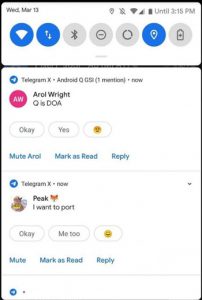
Быстрые ответы в Android Q
Отключение разрешений
Сегодня очень много внимания уделяется безопасности, особенно если это касается сохранности наших личных данных. По этой причине в Android Q была добавлена возможность отключения разрешений ещё до установки приложений.
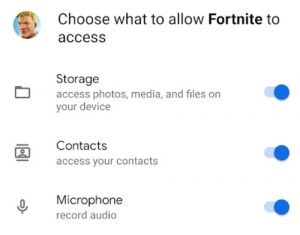
Вы также можете отключить разрешения на определённое время, например ограничить сбор геолокационных данных во время работы какого-либо приложения. Таким образом, приложения больше не будут жить своей жизнью. Google также накладывает различные ограничения на те приложения, которые собирают ваши личные данные: IMEI, серийный номер вашего устройства и др.
В последующих бета-версиях Android Q должно появиться больше информации об обновлённой системе безопасности, поэтому следите за появлением свежих новостей на нашем сайте.
Обновлённый диспетчер файлов
Хоть у Android есть свой файловый менеджер, особой популярностью он не пользуется. До выхода Android Oreo он был вообще скрыт в настройках. Главными же его недостатками считаются малый функционал, неудобный интерфейс, и хотя он получил довольно много обновлений за последние пару лет, обновления эти были не такими значительными.
Похоже, что в Google наконец решили взяться за свой файловый менеджер. Он получил новый дизайн в стиле обновлённого Material Design 2. Была также добавлена поисковая панель, а ещё добавили возможность сортировки по типу файлов: изображения, документы, аудио, по имени и т.д.
Поисковая строка в подразделе “Приложения и уведомления”
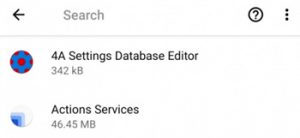
Google добавили строку поиска в подраздел “Приложения и уведомления”, что позволит найти нужное вам приложение гораздо быстрее. Активируется эта строка нажатием специальной кнопки в виде лупы.
Значок для отображения новых уведомлений
Теперь только что пришедшие уведомления будут помечаться специальным значком в виде колокольчика. Новый значок будет отображаться в течение 30 секунд с момента получения уведомления.
Обновлённое меню уведомлений
Следующее изменение может вызвать много споров среди пользователей. В Android Pie вы могли убрать любое уведомление свайпом влево/вправо. Теперь же свайп вправо будет удалять уведомление, а свайп влево – отключать его.
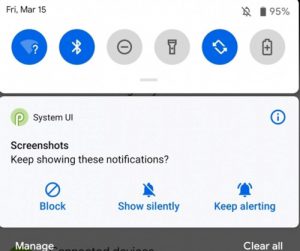
Было также обновлено всплывающее меню, которое вызывалось при долгом нажатии по конкретному уведомлению. В Android Q старые кнопки были заменены на следующие: “Отключить”, “Без звука”, “Со звуком”. Всё остальное осталось как прежде.
Сортировка уведомлений
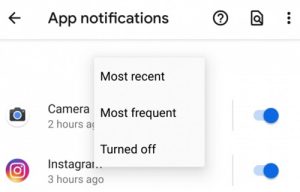
В Android Pie сортировка уведомлений по критерию “Отключены” была убрана. Эту возможность вернули в Android Q.
Отмена совершённого действия (шаг назад)
Если вы случайно удалили ярлык с рабочего стола или виджет, то после совершения подобного действия появится вспомогательное окно с возможностью отмены действия.

Режим “Не беспокоить”
Меню настроек этого режима было переработано. Теперь основных разделов всего два. Все исключения для режима “Не беспокоить” были помещены на одну страницу.
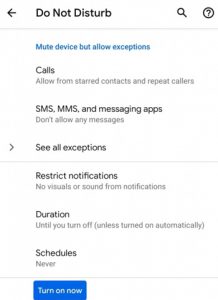
Мелкие изменения и баг-фиксы
В Android Q есть множество мелких изменений, которые хоть и не заслуживают отдельного внимания, но о них нужно знать. Среди них:
- При выделении текста и подключении телефона к зарядке проходит слабая вибрация.
- Удалён Android Beam.
- Уведомления:
- Уведомления, не издающие звуков, автоматически скрываются.
- В SystemUI Tuner появилась возможность включить отображение уведомлений с низким приоритетом.
- В меню выключения смартфона появилась кнопка экстренного вызова.
- При завершении телефонного звонка звук завершения вызова теперь звучит гораздо тише.
- Расширен функционал блокировки звонков.
- Появится возможность включить поддержку ANGLE для приложений (это функция для разработчиков 2D-игровых приложений).
- Можно будет активировать запуск приложений в отдельных окнах без использования ADB-команд.
- Быстрый доступ к настройкам безопасности личных данных для приложений и сервисов Google.
- При регулировке громкости больше не будет издаваться звук.
- На экране блокировки теперь отображается проигрываемая песня.
- Некоторые уведомления могут появиться на экране блокировки, например уведомления мессенджеров для быстрого ответа.
- Функция разблокировки по двойному тапу была переработана. Двойной тап теперь открывает экран блокировки, а не сразу рабочий стол.
Были также исправлены некоторые баги: баг с регулировкой громкости и режимом “Не беспокоить”.
Новенький смартфон хорош со всех сторон. Но проходит время – и он уже не тот: звук в наушниках становится тише, микрофон – глуше, батареи хватает на полдня… Значит, пора старичку на свалку? Не торопитесь, он вам еще послужит: достаточно разбудить его скрытые резервы.
Аппаратная начинка большинства мобильных устройств используется лишь на 80-90% своего потенциала. А чтобы выжать из нее все 100, нужно попасть в одну секретную область – инженерное меню, которое… Поговорим, что представляет собой инженерное меню Android, как в него войти, какие в него заложены функции и как их использовать.
Они хотели скрыть это от нас
Инженерное меню – это сервисное приложение для тестирования, отладки и тонкой настройки аппаратных функций смартфона или планшета. Конечно, оно предназначено не для пользователей, а для разработчиков и сервисных специалистов, но пытливый юзерский ум не ведает покоя: как же не использовать этот кладезь в своих целях, если есть такая возможность?
А возможности инженерного меню действительно стоят внимания. Ведь в их числе:
- Получение самой достоверной информации о железе мобильного девайса.
- Управление функциями телефонии и беспроводной связи.
- Аппаратная настройка множества функций, в частности, регулировка громкости динамиков и чувствительности микрофона (пожалуй, самая востребованная опция у владельцев смартфонов).
Инженерное меню есть не на всех Android-телефонах и планшетах. На бюджетных девайсах сильно китайских брендов, а особенно «no name» зачастую его нет. Также его часто нет на устройствах с процессорами Qualcomm.
Набор доступных функций и сама организация инженерного меню зависят от марки процессора и оснащенности устройства тем или иным оборудованием. Основная масса смартфонов и планшетов базируется на процессорах MTK (MediaTek), поэтому знакомиться с ним будем на их примере.
Как попасть в «инженерку»
Войти в инженерное меню бывает не так-то просто. На одних гаджетах оно открывается только после получения прав суперпользователя (root), на других без root доступна часть функций, на третьих – все, достаточно включить режим разработчика (он активируется многократным касанием строки «Номер сборки» в разделе настроек «О телефоне»).
Для открытия меню используют специальные коды, которые набирают так же, как команды USSD – на телефонной клавиатуре, либо приложения из Google Play маркета.
В таблице ниже приведен список кодов для разных марок мобильных устройств:
А далее – приложения, которые создают ярлык на рабочем столе для быстрого доступа к «инженерке» смартфонов и планшетов на MTK:
- Инженерное Меню MTK
- MTK Engineering Mode
- Запуск инженерного меню
- Запуск инженерного меню мтк
- MTK Engineer Mode
- Super MTK Engineering
- MTKAPP : MTK Engineer Mode
- MTK Engineering Mode – Advanced Settings & Tooling
К сожалению, универсально-совместимых приложений здесь нет, поскольку их не существует. Многие платформы, даже оснащенные процессорами MediaTek, не поддерживают часть программ из этого списка, а некоторые и вовсе ни одну.
Знакомство с инженерным меню смартфона MTK
Для входа в «инженерку» использовалось приложение MTK Engineer Mode, ссылка на которое приведена ваше.
Как видно на скриншоте, стартовая страница утилиты содержит кнопки перехода к трем основным разделам:
- Android Settings (настройки ОС Android).
- MTK Settings (собственно инженерное меню устройства).
- Samsung Settings (настройки устройства Самсунг). Доступно только на аппаратах этой марки.
В Android Settings находятся разделы информации о телефоне, куда дополнительно входят средства проверки, включения и выключения некоторых функций, а также информация о батарее, WLAN (беспроводных соединениях) и статистика использования аппарата.
На тестовом смартфоне этот раздел выглядит так:
Но нас интересует не он, а то, что дальше – MTK Settings. Рассмотрим его разделы подробнее.
Telepfony
- Auto Answer – автоответчик на входящий звонок. Можно включить или выключить.
- AntennaTest – параметры антенн мобильной связи для работы в сетях 3G и 4G.
Установка в настройках Antenna Test (3G Fdd) опции Resume default setting – один из эффективных способов устранения провалов связи в сетях 3G.
- Band Mode – поддержка частотных диапазонов модуля GSM.
Отключение полос частот, которые не использует ваш мобильный оператор, снижает расход заряда аккумулятора. Иногда весьма значительно.
- BSPTelephonyDevTool – средство мониторинга и управления работой SIM-карт.
- CFU – раздел настройки переадресации входящих вызовов. Может использоваться, если услугу поддерживает сотовый оператор.
- LTEinformation – настройка вывода информации о параметрах 4G (на аппаратах без поддержки этого стандарта раздел отсутствует).
- AT Command Tool – консоль разработчика, предназначенная для выполнения некоторых операций (набора номера, изменения свойств интернет-подключения и т. д.) посредством AT-команд.
- Misc Feature Config – в этом разделе можно активировать опции «Использовать только 2G» и «Включить вибрацию при ответе абонента».
- Modem Test – набор средств тестирования и настройки работы модема с устройствами разных типов.
- Network Selecting – раздел выбора стандарта мобильной связи, которая будет использоваться на телефоне. Отключение неиспользуемых стандартов уменьшает расход заряда аккумулятора.
- NetworkInfo – содержит настройки вывода информации о различных параметрах сотовой связи.
- GPRS – параметры GPRS-подключения для каждой SIM-карты.
- HSPA Info – данные о стандарте 3G.
- Mobiledataservicepreferred – настройка приоритетности передачи мобильных данных перед телефонной связью.
- Fast Dormancy – настройки энергосберегающего режима (доступны при условии поддержки сотовым оператором).
- RFDe-senseTest – средства тестирования и тонкой настройки передачи голосового трафика в разных частотных диапазонах.
- Simme Lock – ручные настройки GSM (доступно при поддержке сотовым оператором).
- World Phone – настройки модема.
Основная масса параметров этого раздела оптимально настроена по умолчанию, поэтому без уверенности в понимании своих действий лучше ничего здесь не менять.
Connectivity
Вкладка инженерного меню Connectivity содержит инструменты тестирования и управления работой беспроводной связи.
- Bluetooth – в этом разделе собрано все, что имеет отношение к настройкам одноименного интерфейса.
- CDS Information – содержит параметры всех интерфейсов WLAN, доступных на устройстве.
- FM Receiver – набор средств проверки и настройки FM-радиоприемника.
- Wi-Fi – средства тестирования и тонкой настройки Wi-Fi.
- Wi-FiCTIA – содержит тест различных режимов работы Вайфая. Здесь же хранятся журналы проверок.
- Wi-FiDisplay – отображает параметры воспроизведения видео при подключении к Wi-Fi.
Hardware Testing
В Hardware Testing собраны инструменты проверки аппаратных устройств и интерфейсов Андроид-смартфона: звука, камер, дисплея, тачскрина, памяти, гнезда USB и т. д.
- Раздел Audio предназначен для настройки и тестирования всех звуковых устройств. Здесь находятся инструменты управления громкостью динамиков и чувствительностью микрофона, которыми довольно часто пользуются владельцы гаджетов.
Чтобы увеличить громкость телефонного динамика, войдите в подраздел Audio Normal Mode . Откройте список Type и выберите Sph. Из списка Level выберите начальный уровень громкости Level 0 и измените значение в поле Value is: чем оно больше, тем сильнее сигнал. Однако увеличивать его сверх 5-15% крайне нежелательно, так как это может вывести оборудование из строя. Для сохранения настройки нажмите кнопку Set. Повторите действия со следующими уровнями, пока результат вас не устроит.
Для усиления звука из динамика громкой связи выберите в списке Type параметр Ring.
Для повышения чувствительности микрофона – mic.
Чтобы увеличить громкость в играх, при прослушивании музыки и просмотре видео, выберите Media. Остальное проделайте так же, как написано выше.
Уровни звучания на разных аппаратах заданы по-разному, единого стандарта нет. Поэтому искать оптимальные значения приходится экспериментальным путем.
- Раздел Camera также содержит массу настроек. Чаще всего они оптимальны, и их изменения приводят лишь к ухудшению качества фото.
Но если ваш аппарат сохраняет снимки только в формате JPG, что ограничивает возможности при обработке их в графических редакторах, откройте в разделе Camera список Capture Type и выберите формат RAW.
- В разделе DrivingCurrentCamera отображается величина силы тока модуля камеры.
- De-Sense представляет собой диспетчер оборудования, через который настраивают его конфигурации.
- Через Display управляют частотой мерцания и другими свойствами подсветки экрана.
- В Sleep Mode содержатся параметры спящего режима.
- IO – подраздел управления устройствами ввода-вывода.
- Memory содержит сведения о модуле памяти.
- Через Power просматривают и настраивают параметры управления питанием и зарядкой АКБ.
- SDCardTest тестирует установленную в телефон SD-карту.
- Раздел TouchScreen помогает выявлять дефекты сенсорного экрана и настраивать его чувствительность.
- USB отображает информацию об этом интерфейсе и тестирует его функционал.
- Раздел Sensor предназначен для калибровки сенсора.
- Через Video управляют отдельными параметрами воспроизведения видеоматериалов.
Остальное
Вкладка Location содержит средства управления системой геолокации смартфона. Работу некоторых опций этого меню мы рассматривали в статье о проблемах с GPS-навигацией.
В Log and Debudding собраны утилиты отладки и тестирования железа, а также их логи.
Others вмещает в себя всё, что не вошло в другие разделы инженерного меню. В частности, подраздел Setting Font, через который можно менять свойства системного шрифта; Thermal, где отображаются показания термодатчиков (функция мониторинга температур есть не на всех аппаратах); USB ACM, где собраны настройки подключения USB-модемов и многое другое. Функциональный набор этой вкладки на разных девайсах сильно различается.
К великому сожалению, официальной документации по работе с «инженеркой» Андроид-гаджетов в свободном доступе нет. И если вы всерьез настроились ее изучить, то действовать придется методом тыка на свой страх и риск. Да, основной функционал этого меню уже изучен и описан, и риск превратить телефон в кирпич относительно небольшой. Но все же проявляете осторожность и тщательно запоминайте, что делаете, ведь кнопки «Вернуть все обратно», если что-то пойдет не так, здесь не предусмотрено.
Понравилась статья? Подпишитесь на канал, чтобы быть в курсе самых интересных материалов
Читайте также:


